CCleaneri seadistamine iga öö automaatseks käivitamiseks operatsioonisüsteemis Windows 7, Vista või XP
Pärast artikli kirjutamist eile, kuidas CCleanerit otsetee või kiirklahvi abil vaikselt käivitada, väljendasid paljud inimesed mulle, et nad tahavad teada, kuidas seda iga öö läbi ajastada, nii et ma kirjutan seda kõigile kasu.
Seadistage oma suvandid
Te peate otsustama, milliseid seadeid soovite käivitada, kui CCleaner käivitatakse automaatselt ... näiteks vaatan, kas soovite küpsiseid või viimaseid dokumente puhastada (mis on sageli kasutatav funktsioon, nii et ma ei taha neid puhastada
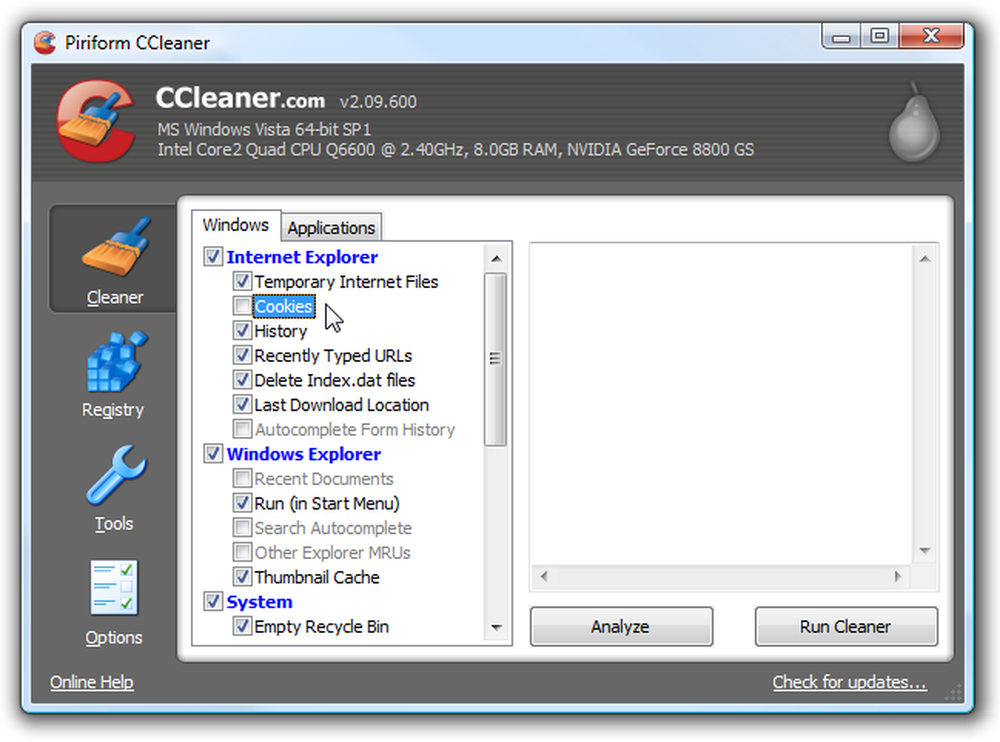
Edasi tehke reis ümber Valikud ja veenduge, et valik „Salvesta kõik sätted INI-faili” on kontrollitud (see tuleb vaikimisi kontrollida). See tagab, et kõik valitud seaded salvestatakse sama kataloogi INI-faili.
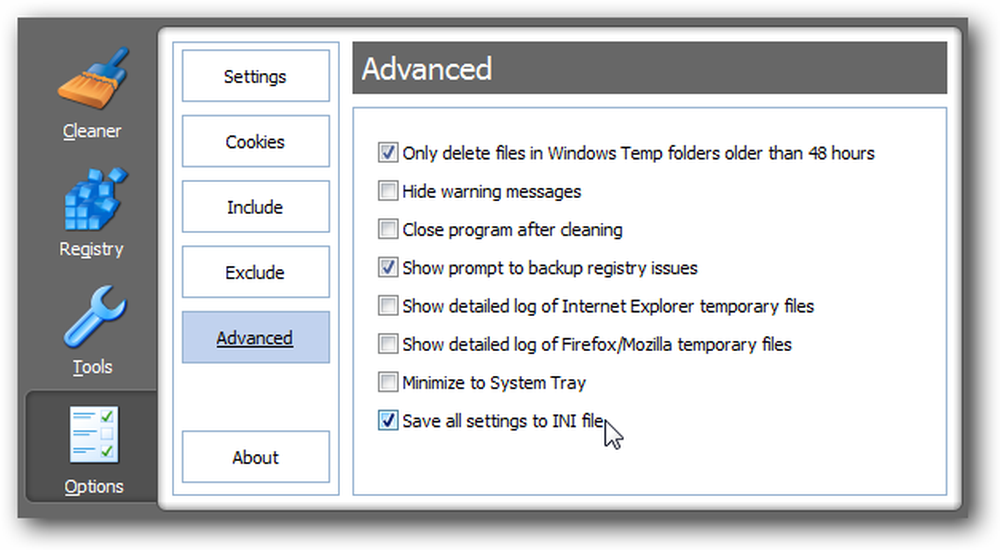
Loo planeeritud ülesanne operatsioonisüsteemis Windows 7 või Vista
Avage Task Scheduler, tippides selle menüü Start menüükasti või sirvides lisatarvikuid System Tools.
Kui olete seal, klõpsake parempoolses osas linki „Loo põhitöö“.
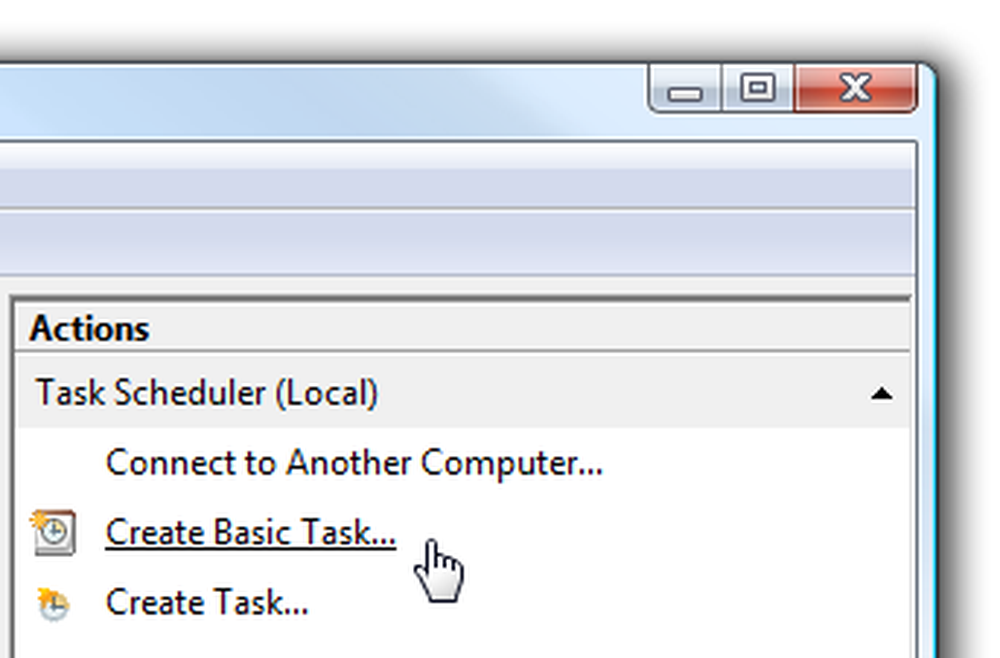
Andke ülesanne meeldejäävaks nimeks nagu „Run CCleaner”
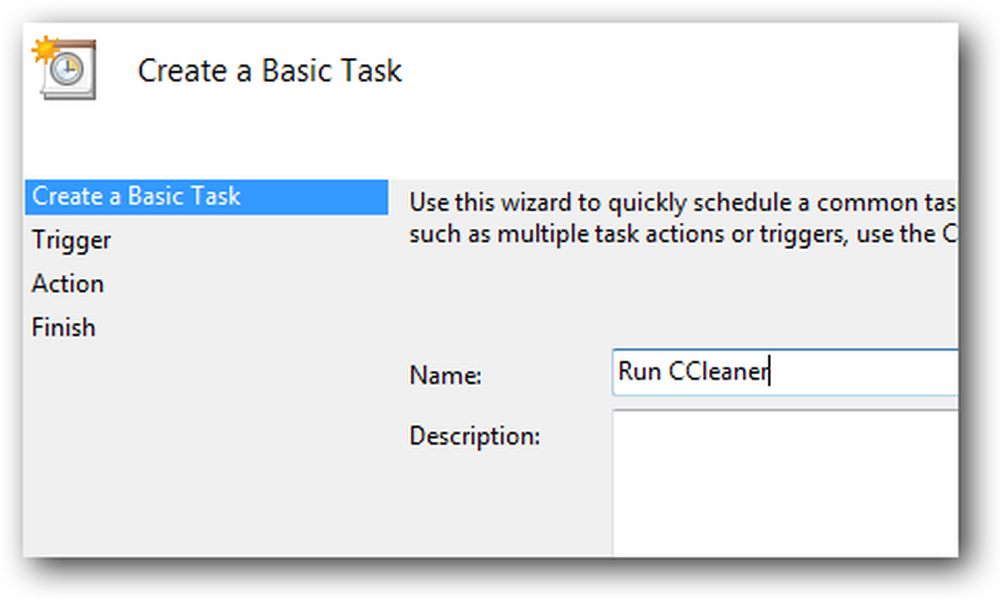
Sõltuvalt sellest, kui tihti soovite ülesannet käivitada, valige „Daily” või „Weekly”.
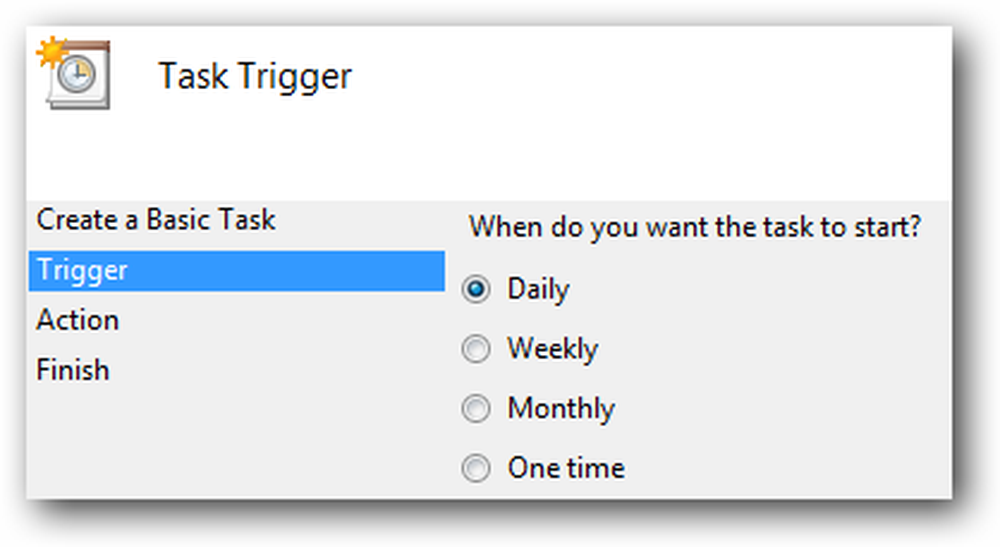
Nüüd vali aeg, millal teie arvuti on tavaliselt sisse lülitatud, kuid te ei kasuta seda.
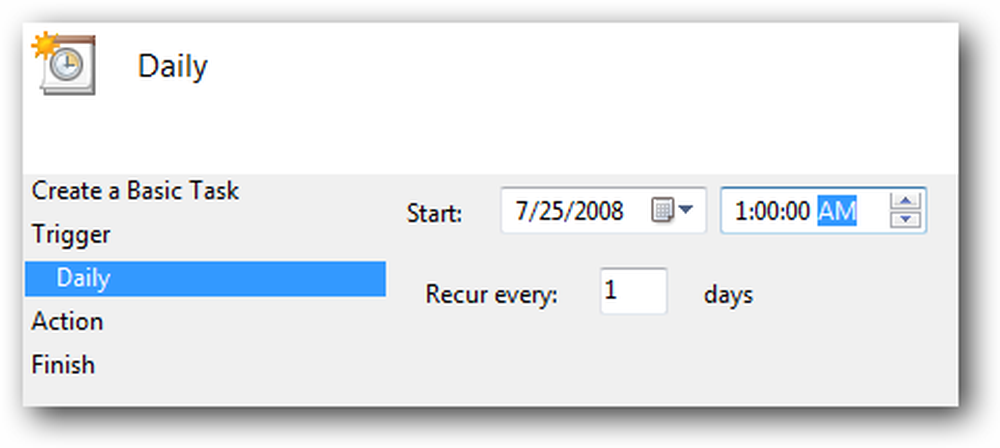
Järgmisel ekraanil valige „Start a program” ja mine järgmisele ekraanile.
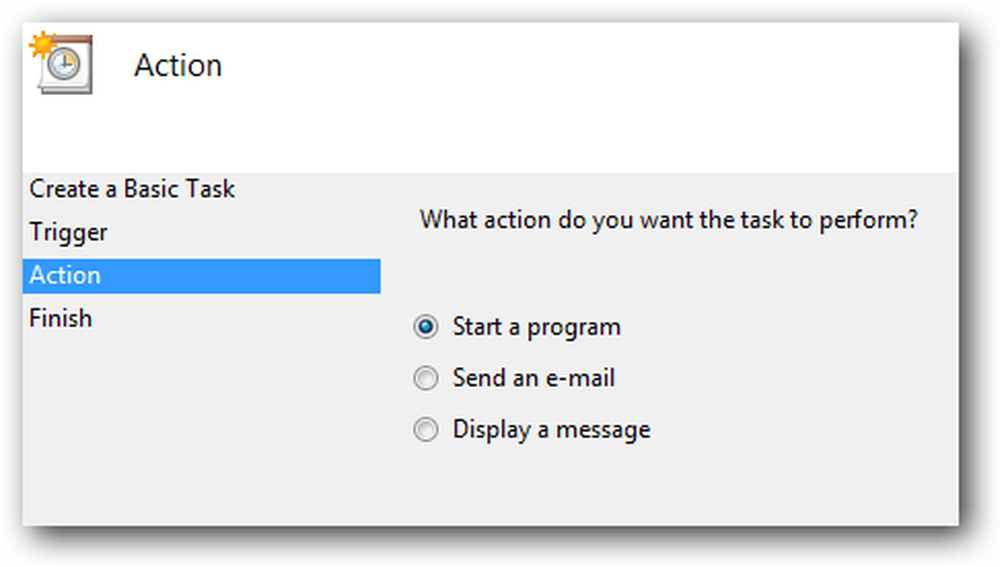
Nüüd peate sirvima allapoole CCleaneri käivitatavat faili, mis tavaliselt asub järgmises asukohas, kuid võib olla mujal:
C: Programmifailid Cleaner Cleaner.exe
Lisage kindlasti / AUTO lüliti kasti „Lisa argumendid“.
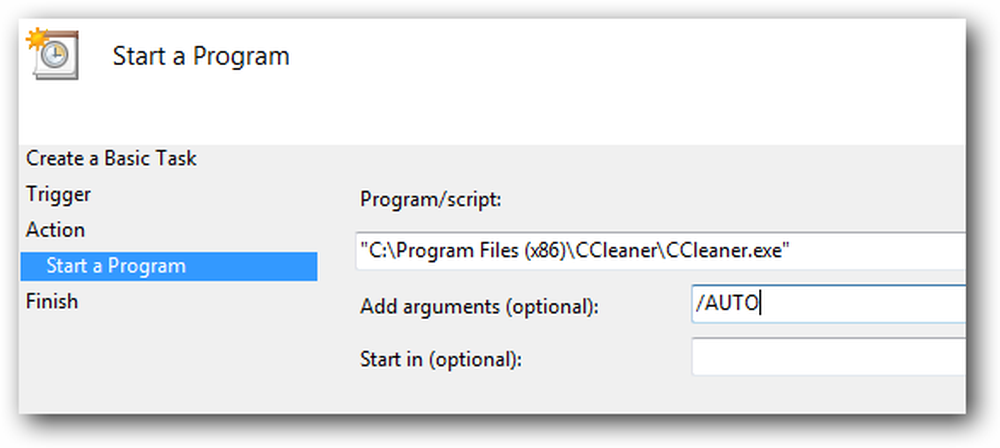
Enne kokkuvõtte nupule klõpsamist klikkige kokkuvõtte ekraanil kasti „Ava atribuutide dialoog”.

Nüüd tahad valida suvandi „Käivita kõrgeimate õigustega”, nii et see toimib automaatselt administraatori õigustega.
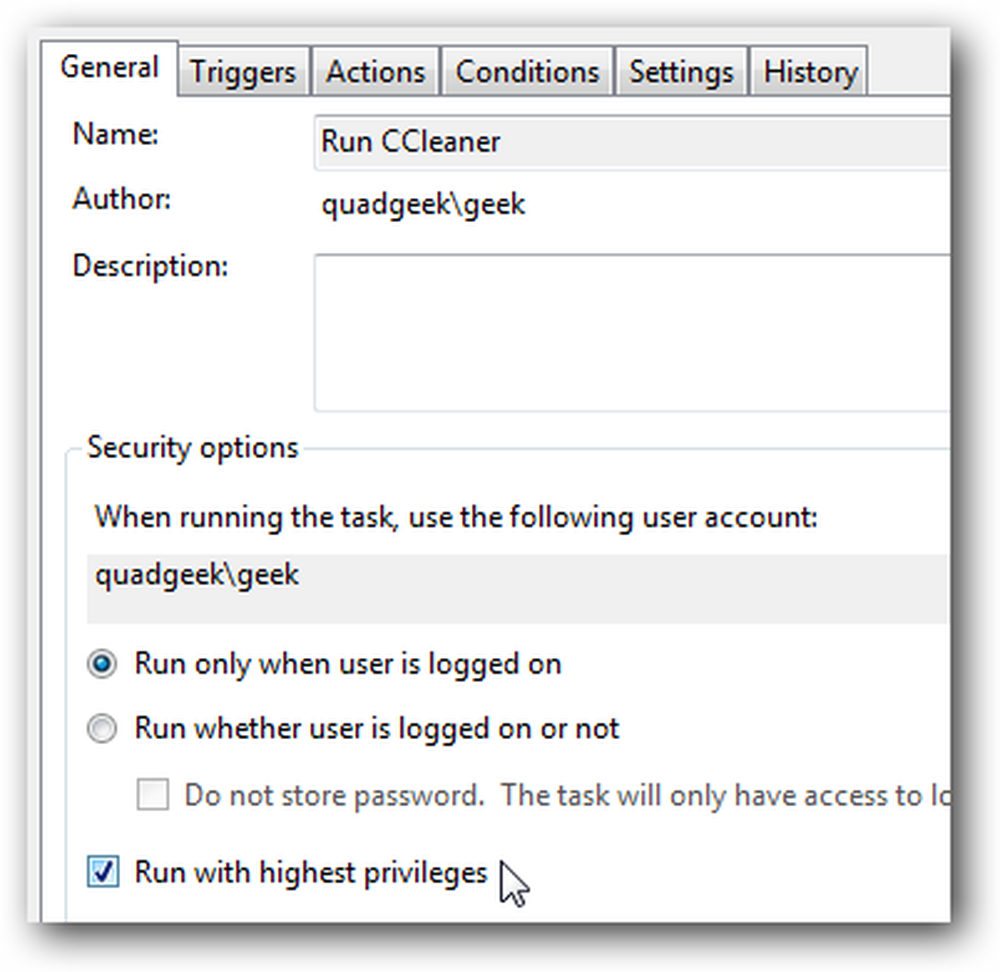
Valikuline: saate vaadata ka vahekaarti Tingimused ja valida selle käivitamise võimaluse ainult siis, kui arvuti on teatud minutite jooksul tühikäigul töötanud.
Peaksite märkima ka „Wake the computer to this work” (kui tahate seda ülesannet käivitada)… kui tavaliselt panete arvuti unerežiimi, saate selle kasti kontrollida, et arvuti ärkaks CCleaneri käivitamiseks.
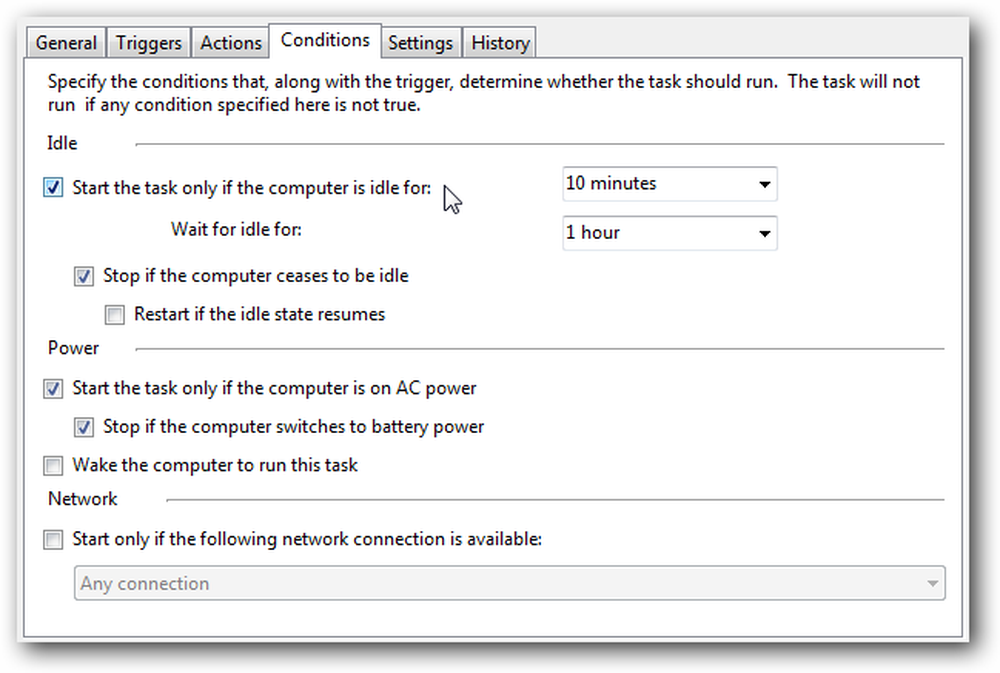
Te saate seda ülesannet testida paremklõpsates loendis oleval elemendil ja vali Käivita. CCleaner peaks taustal vaikselt töötama.
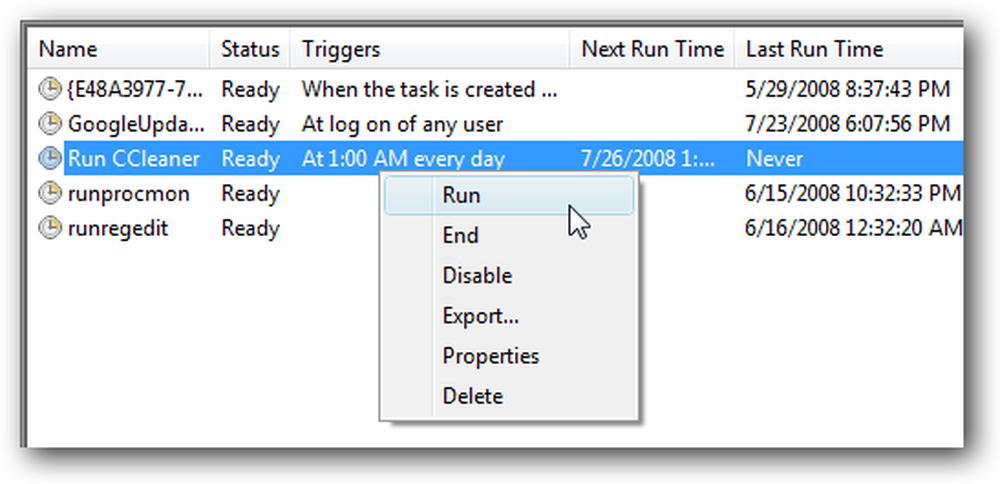
Te võite vaadata mõningaid teisi võimalusi ... näiteks mõned inimesed käivad CCleanerit paar korda päevas (kuigi see tundub mulle veidi ülemäärane ... kord nädalas oleks ilmselt piisavalt hea)
Loo planeeritud ülesanne Windows XP-s
Kui kasutate operatsioonisüsteemi Windows XP, on olemas täiesti erinev viisard, mida peate läbima… avage plaanitud ülesanded juhtpaneelil või menüü Start menüüst Lisaseadmed ja seejärel klõpsake „Lisa planeeritud ülesanne“
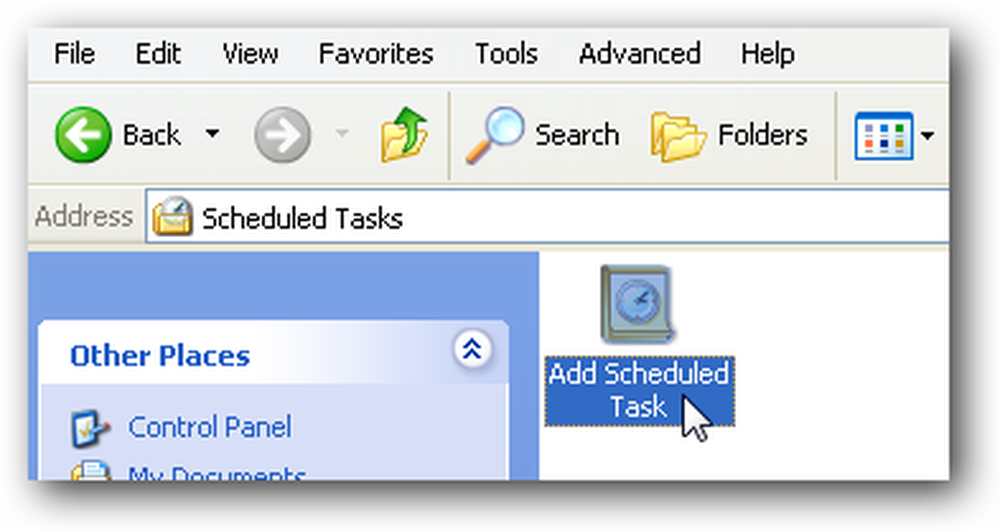
Kui olete paigaldanud CCleaneri tavalise installeri abil, peaksite seda loendis näha. Kui ei, siis peate sirvima faili asukohta.
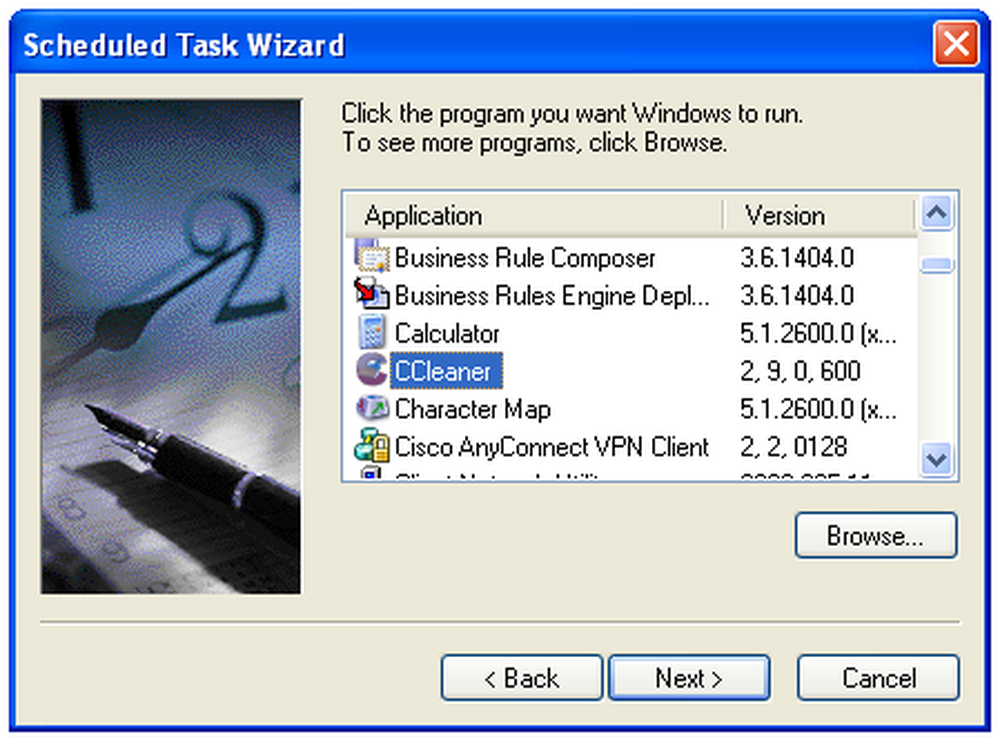
Siis tahad anda ülesande kasulikule nimele ja valida „Daily“ või „Weekly”, sõltuvalt sellest, kui tihti soovite seda käivitada.
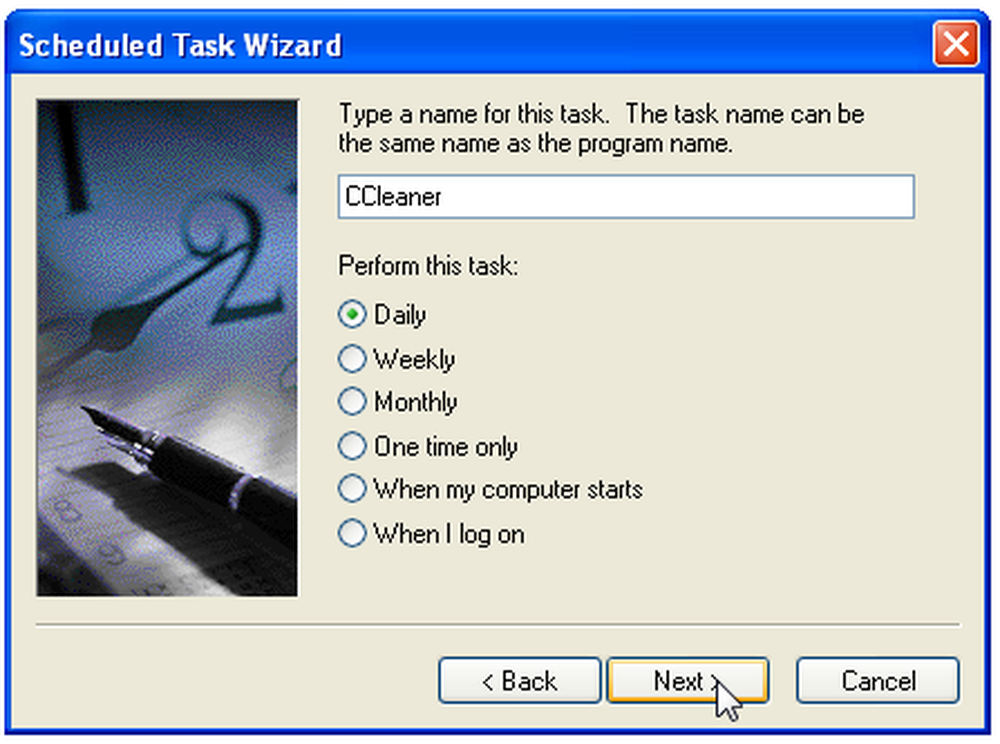
Nüüd vali aeg, millal teie arvuti on sisse lülitatud, kuid te ei kasuta seda, nagu 1AM (või kui sa oled nagu mina, 8:00)
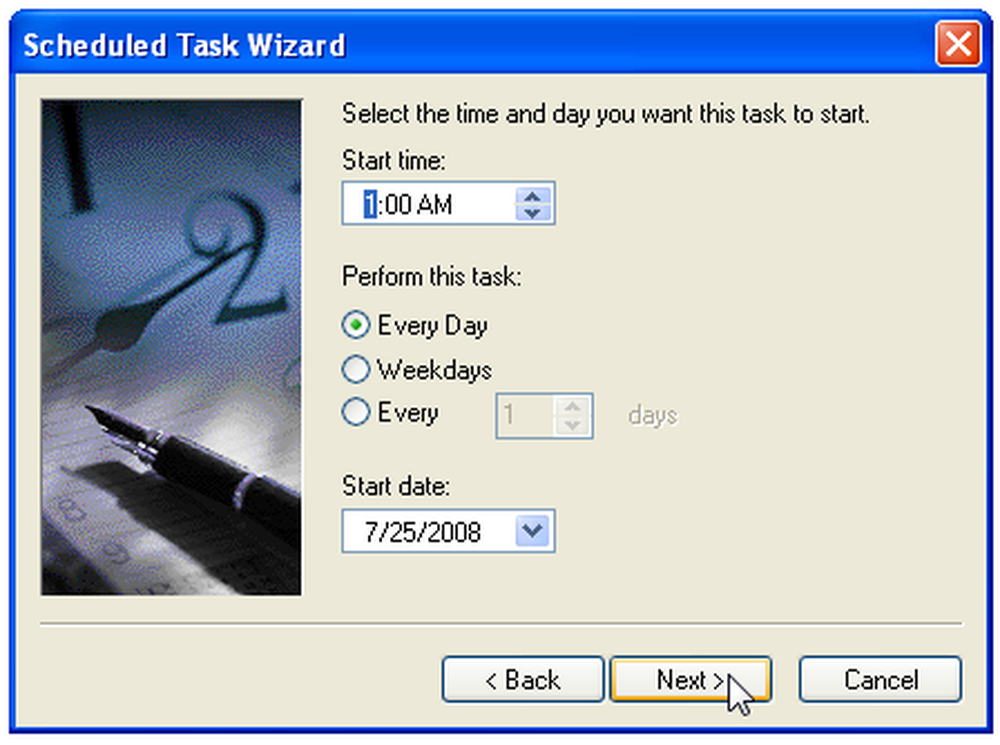
Teil palutakse sisestada oma kasutajakonto parool.
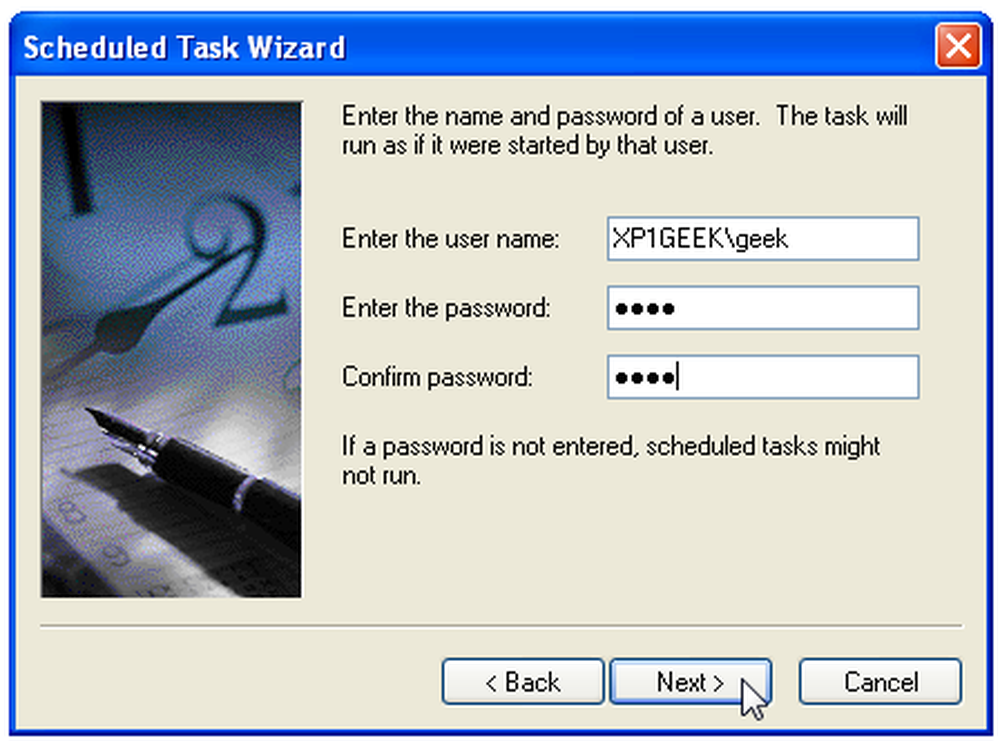
Veenduge, et märkisite lahtri "Ava lisafunktsioonid" ja seejärel klõpsake nupul Lõpeta.
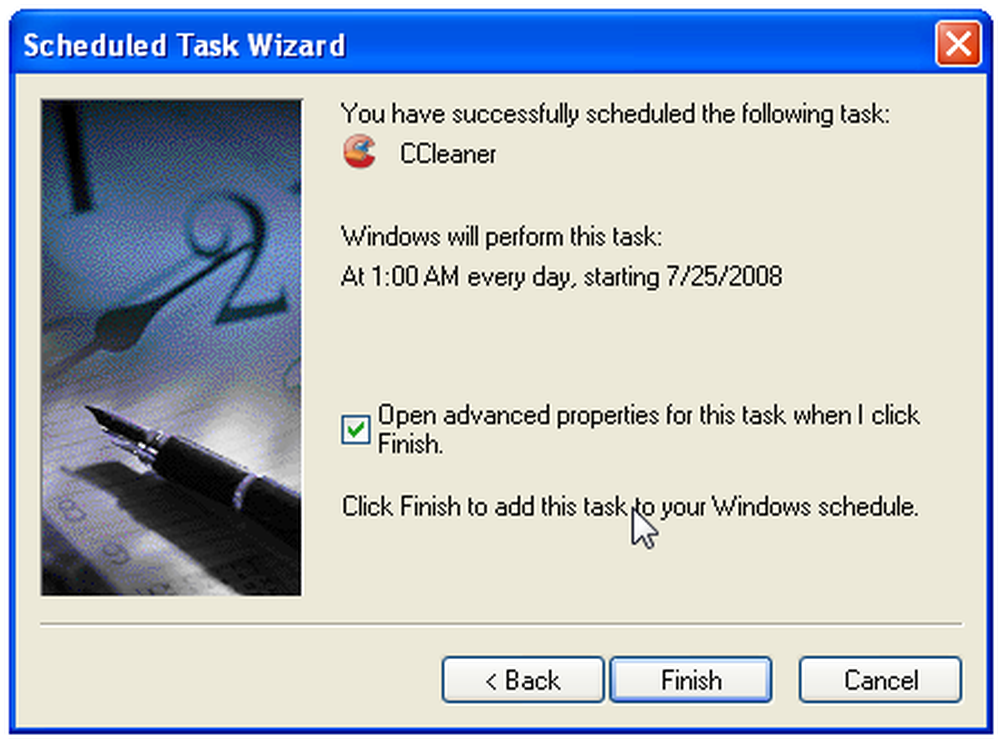
Nüüd soovite muuta käsku Run, et lülitada lõpus / AUTO lüliti. Pange kindlasti vahele tühik.
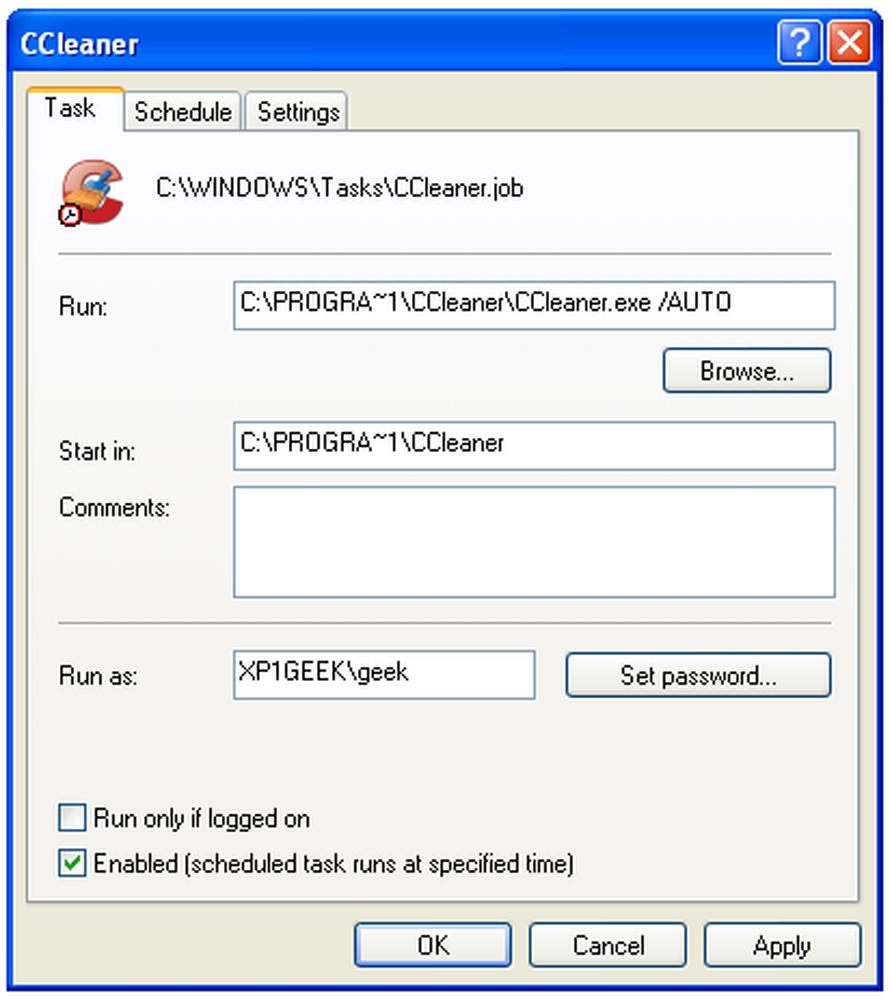
Kui vaatate vahekaarti Settings (Seaded), näete võimalusi, kuidas ülesanne käivitada ainult siis, kui arvuti on ooterežiimis, ja sama valikuvõimalusega „Wake the arvuti selle ülesande käivitamiseks”, mis on kasulik, kui tavaliselt oma arvuti panna ootere¾iimi, kui te seda ei kasuta.
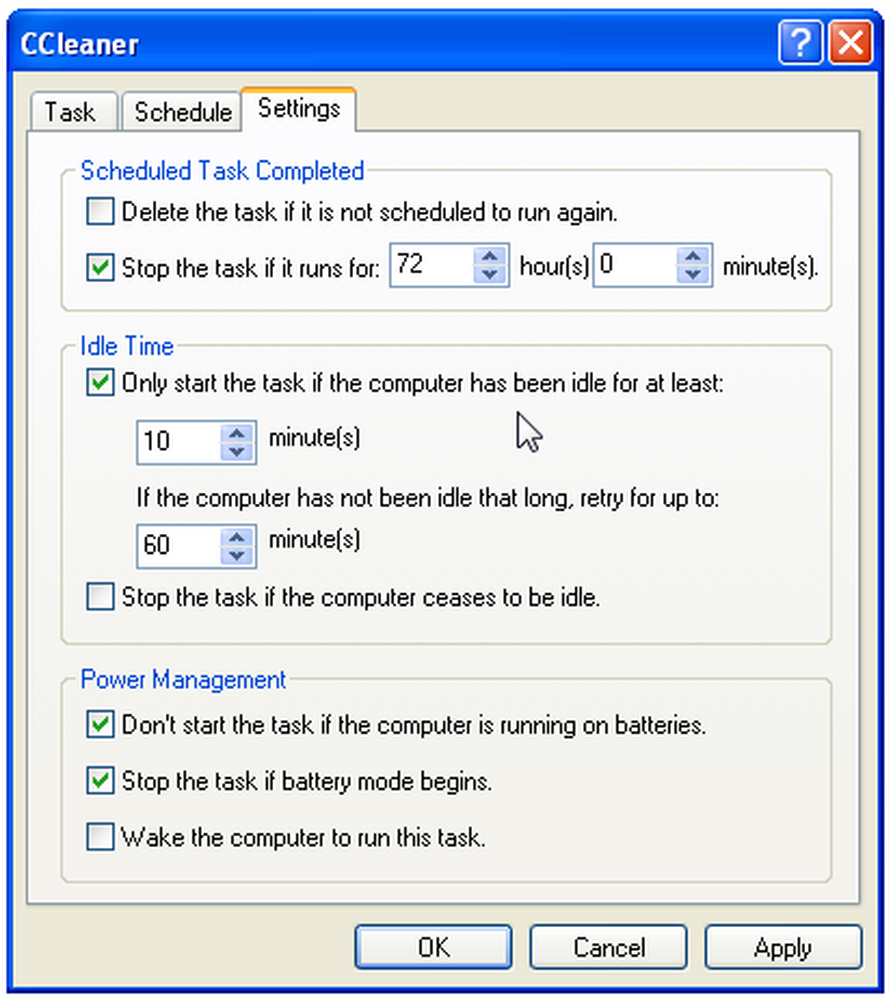
Te saate testida oma plaanitud ülesannet, klõpsates seda hiire parema nupuga ja valides Run. CCleaner peaks avama ja töötama taustal.
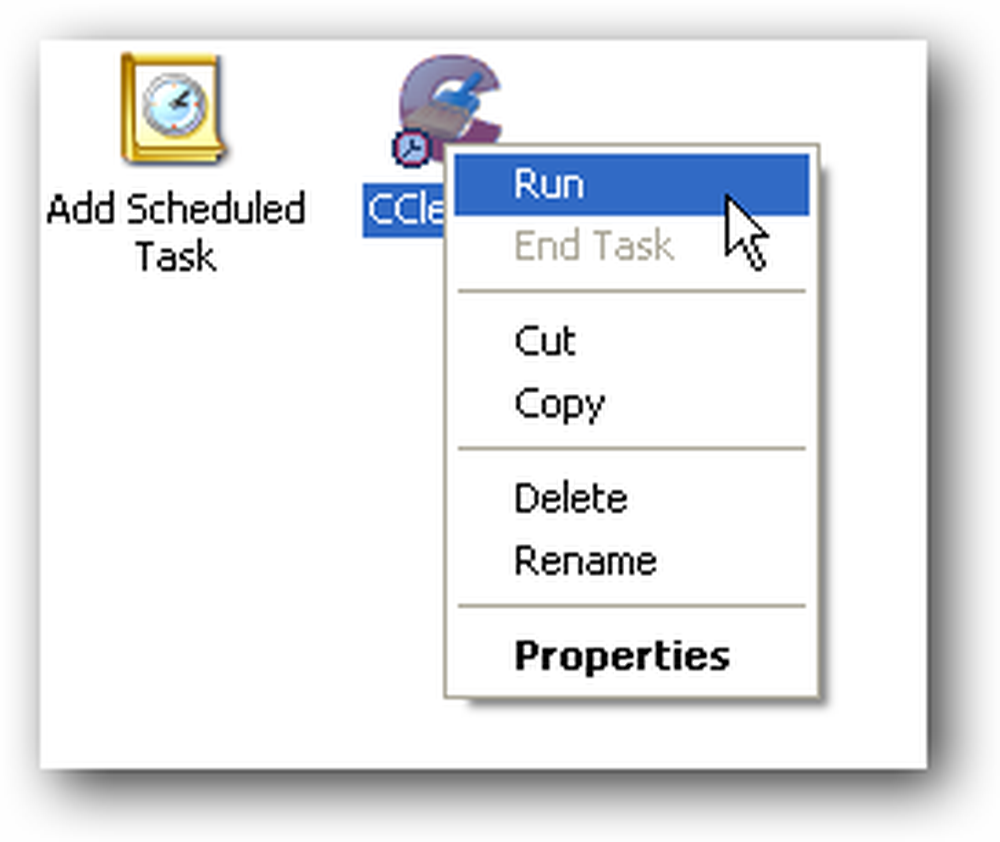
Lae CCleaner ccleaner.com-ist alla (lae alla Slim-i ehitus, mis ei sidu Yahoo! tööriistariba)




